مدیریت و دریافت ایمیل های چند اکانت مختلف در یک اکانت جیمیل
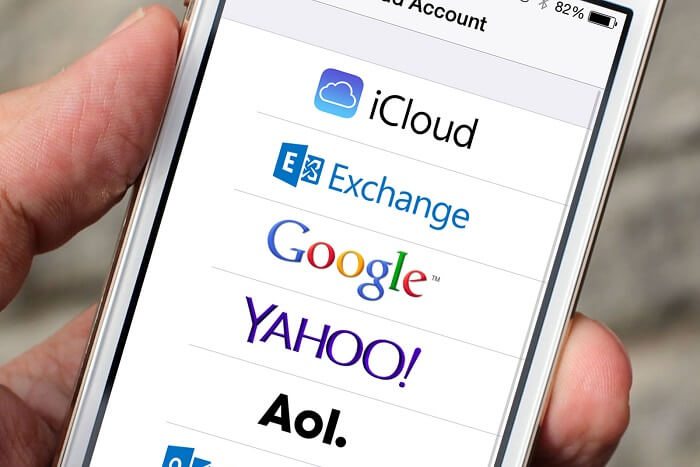
سرویس جیمیل گوگل این امکان را در اختیارتان قرار میدهد تا بتوانید ایمیل های اکانت های مختلف خود و حتی اکانت های غیر گوگلی را فقط از طریق یک اکانت جیمیل دریافت و بررسی کنید. در این مقاله قصد داریم که به آموزش نحوه مدیریت و دریافت ایمیل های چند اکانت مختلف در یک اکانت جیمیل بپردازیم. با موبایل کمک همراه باشید.
مقدمهای در رابطه با مدیریت و دریافت ایمیل های چند اکانت مختلف در یک اکانت جیمیل
تصور کنید که چند اکانت ایمیل مختلف دارید. فرض را بر این قرار میدهیم که شما از سه اکانت ایمیل مختلف استفاده میکنید که یکی از آنها اکانت یاهو و دو مورد دیگر آنها اکانت های گوگل یا اصطلاحا جیمیل هستند. به نظر شما آیا راهی وجود دارد که بتوانید به صورت همزمان هر سه ایمیل را مدیریت کنیم؟ آیا روشی وجود دارد که با استفاده از آن بتوانیم ایمیل های چند اکانت مختلف در یک اکانت جیمیل دریافت کنیم؟خوشبختانه سرویس جیمیل گوگل این قابلیت را ارائه میکند! شما میتوانید یک اکانت جیمیل را به عنوان اکانت اصلی و مدیریتی خود انتخاب کنید و سپس سایر اکانت های ایمیل مورد نظرتان را با آن در تعامل مستقیم قرار دهید.
به این صورت قادر به دریافت ایمیل های چند اکانت مختلف در یک اکانت جیمیل خواهید بود و میتوانید از طریق اکانت جیمیل اصلی خود به مدیریت سایر ایمیل های دریافتی در اکانت های دیگرتان بپردازید. در نظر داشته باشید که سایر اکانت های شما حتما نباید از نوع جیمیل باشند و گوگل امکان پشتیبانی از سرویسهای مختلف نظیر یاهو، اوت لوک و غیره را ارائه میکند. ما در این مقاله قصد داریم که به آموزش نحوه مدیریت و دریافت ایمیل های چند اکانت مختلف در یک اکانت جیمیل بپردازیم. چنانچه در رابطه با هر یک از بخشها و مراحل شرح داده شده نیاز به توضیحات بیشتری داشتید، میتوانید از طریق شمارههای موجود با کارشناسان موبایل کمک تماس حاصل کرده و از آنها راهنمایی دقیقتری بخواهید. با موبایل کمک همراه باشید.
بیشتر بخوانید: تعمیر موبایل در محل تهران
مدیریت و دریافت ایمیل های چند اکانت مختلف در یک اکانت جیمیل
در قدم اول و پیش از هر چیز شما باید دسترسی POP را در اکانت یا اکانتهای مبدا خود فعال کنید. اگر اکانت مبدا شما اکانتی غیر از سرویس گوگل یا همان جیمیل است (برای مثال یاهو، اوت لوک و غیره) برای فعال کردن حالت POP نیاز به طی کردن مراحل خاص و متفاوتی دارید که توصیه میکنیم برای کسب اطلاعات دقیق در مورد آن حتما با کارشناسان واحد پشتیبانی موبایل کمک تماس حاصل کنید و از آنها راهنمایی دقیقی بخواهید. اما اگر اکانت شما مبتنی بر سرویس گوگل یا هان جیمیل است، مراحل زیر را برای فعال سازی POP در اکانت مبدا خود طی نمایید:
- با کلیک بر روی این قسمت به صفحه تحت وب بررسی ایمیل اکانت خود در سرویس جیمیل مراجعه کنید. اگر لازم بود مشخصات اکانت مبدا خود را وارد و ساین این (Sign in) شوید.
- آیکون چرخ دنده را از گوشه سمت راست و بالای صفحه انتخاب کنید.
- بر روی گزینه Settings کیک کنید.
- به تب با عنوان Forwarding and POP/IMAP مراجعه کنید.
- در بخشی که با عنوان POP Download مشخص شده گزینه Enable POP for all mail را انتخاب کنید.
- اختیاری: توصیه میکنیم که برای گزینه When messages are accessed with POP حالت keep Gmail’s copy in the inbox را انتخاب کنید تا یک کپی از تمام ایمیل های اکانت مبدا در خود آن هم ذخیره شود.
- با کلیک بر روی گزینه Save Changes تغییرات اعمالی را ذخیره نمایید.
پس با طی کردن مراحل فوق قابلیت POP را برای ایمیل یا ایمیل های مبدا فعال میکنیم. حال نوبت به انجام تنظیمات لازم در اکانت ایمیل اصلی و مرکزی میرسد. منظور از اکانت ایمیل مرکزی و اصلی، اکانتی است که قصد دارید از آن به عنوان اکانت اصلی مدیریت و دریافت ایمیل های چند اکانت مختلف استفاده کنید. بدین منظور مراحل زیر را طی کنید:
- با کلیک بر روی این قسمت به صفحه تحت وب بررسی ایمیل اکانت اصلی خود در سرویس جیمیل مراجعه کنید. اگر لازم بود مشخصات اکانت اصلی خود را وارد و ساین این (Sign in) شوید.
- آیکون چرخ دنده را از گوشه سمت راست و بالای صفحه انتخاب کنید.
- بر روی گزینه Settings کیک کنید.
- به تب Accounts and Import مراجعه کنید.
- در بخشی که با عنوان Check mail from other accounts مشخص شده بر روی گزینه Add a mail account کلیک کنید.
- مشخصات ایمیل مبدا را وارد و بر روی گزینه Next Step کلیک کنید.
- رمز عبور ایمیل مورد نظر را وارد کنید.
بیشتر بخوانید: تعمیرات تخصصی اپل
در مرحله بعدی توصیه میکنیم که تیک گزینههای زیر را بزنید و سایر گزینهها را در حالت تیک نخورده باقی بگذارید:
Always use a secure connection (SSL) when retrieving mail
Label incoming messages
- بر روی گزینه Add Account کلیک کنید.
به همین سادگی میتوانید چندین اکانت مختلف و مد نظرتان را به طور مستقیم با یک اکانت مرکزی جیمیل در ارتباط کنید و به این صورت قادر به مدیریت و دریافت ایمیل های چند اکانت مختلف در یک اکانت جیمیل خواهید شد. شما همچنین در اپلیکیشن جیمیل هم میتوانید از چند اکانت مختلف به صورت همزمان استفاده کنید. برای کسب اطلاعات بیشتر در مورد این موضوع به مطالعه مقاله “آموزش استفاده همزمان از چند اکانت در برنامه جیمیل (اندروید و iOS)” بپردازید.
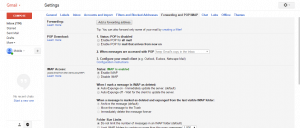
جمعبندی
همانطور که مشاهده کردید در این مقاله به آموزش نحوه مدیریت و دریافت ایمیل های چند اکانت مختلف در یک اکانت جیمیل پرداختیم. چنانچه در رابطه با هر یک از بخشها و مراحل شرح داده شده نیاز به توضیحات بیشتری داشتید، میتوانید از طریق شمارههای موجود با کارشناسان موبایل کمک تماس حاصل کرده و از آنها راهنمایی دقیقتری بخواهید.
بیشتر بخوانید:



















نظرات کاربران (0) ارسال نظر